 Opération et maintenance
Opération et maintenance
 exploitation et maintenance Linux
exploitation et maintenance Linux
 Comment créer un package Windows DD pour un serveur Linux VPS
Comment créer un package Windows DD pour un serveur Linux VPS
Comment créer un package Windows DD pour un serveur Linux VPS
L'image originale de
Préparation
Windowspeut être téléchargée depuis MSDN.Windows原版镜像,可以在MSDN下载。DISM++,用于
DIY以及优化wim镜像。虚拟化驱动:VirtIO(
KVM驱动),Xen驱动。下载gunzip for windows,备用下载点。或者你也可以直接去安装
Cmder(官网),其自带有gzip(顺便安利一下这个可以在Win下执行大多数Linux命令的超好用的命令行程序)。在计算机上安装
Hyper-V(Win8/10开启Hyper-V教程),准备用于对制作好的vhd映像进行测试。
开始制作
1、制作可用的镜像文件
提取准备好的Windows原版镜像中的sourcesinstall.wim文件,解压或直接挂载虚拟光驱都行,提取该文件到E:install.wim。
创建一个vhd虚拟磁盘,示例:盘符为V,路径为D:win.vhd,大小为5120M。
首先以管理员身份运行命令提示符或者PowerShell,然后执行以下命令:
diskpart# 以下命令实际上可以复制粘贴一次性执行,无需分条CREATE VDISK FILE="D:win.vhd" TYPE=FIXED MAXIMUM=5120SELECT VDISK FILE="D:win.vhd"ATTACH VDISKCLEANCREATE PARTITION PRIMARYFORMAT FS=NTFS QUICKASSIGN LETTER=V
在D盘创建一个文件夹D:MOUNT,打开DISM++,点击:文件–>挂载映像–>点第一个浏览,找到E:install.wim–>点第二个浏览,找到D:MOUNT–>不选中只读模式–>确定。
在DISM++里进行系统设置优化(建议关闭UAC)、安装语言包、添加先前下载好的虚拟化驱动等。
完成后,点文件–>另存为映像–>保存在D:install.wim,等待任务完成。
点击:文件–>释放映像–>点第一个浏览,找到D:install.wim–>点第二个浏览,找到V:–>只选中添加引导和格式化–>确定–>在弹出的“引导修复-BIOS”对话框中点击“更多”–>找到盘符为V的磁盘分区–>确定。
最后等待完成!
2、设置系统的注册表
在自己的电脑上打开注册表编辑器regedit,选中HKEY_LOCAL_MACHINE分支,点击:文件->加载配置单元。
在文件浏览器中选择V:WindowsSystem32configSYSTEM,项名称填一个好找又不和目前项相同的,例如A_SYSTEM,然后更改如下键值以开启远程桌面服务。
继续按照先前步骤加载配置单元V:WindowsSystem32configSOFTWARE,项为A_SOFTWARE,然后更改如下键值以关闭 Ctrl+Alt+Del登陆。
选中我们加载的配置单元,点击:文件->卸载配置单元,将A_SYSTEM和A_SOFTWARE卸载。
3、制作预应答文件
下载Microsoft Windows AIK,建议安装在剩余空间较大的磁盘分区,因为创建编录文件的时候会自动挂载镜像。
貌似仅适用于制作Windows 7以及Server 2008 R2的,如果是其他系统不知能不能制作,也可以尝试直接照搬我提供的预应答文件。
安装完成后,打开“Windows系统映像管理器”,点击:文件->选择Windows映像,然后选择我们已经在前面的步骤中优化好的 wim文件,然后会提示你需要创建编录文件,选是即可。
等待加载完成,然后仿照【这个预应答文件】进行制作(文件内容见附录),这个预应答文件将会设置用户名Administrator的密码为lolico.moe123。软件的具体使用方法可以百度一下有很多范例,讲起来比较复杂,理解能力强的人看一看就会用,因此此处不再赘述。如果你要制作的是Win7或者Server2008R2的64位系统,也可以使用此软件打开,然后在这个文件的基础上进行修改。
制作完成之后保存预应答文件为unattend.xml,然后放在V:WindowsPanther目录下(如果没有目录就自行新建)。
在我的电脑中右击V
DIY et les images wim optimisées. 🎜🎜🎜Pilote de virtualisation : VirtIO (pilote KVM), pilote Xen. 🎜🎜🎜Téléchargez gunzip pour Windows, point de téléchargement alternatif. Ou vous pouvez installer directement Cmder (site officiel), qui est fourni avec gzip (d'ailleurs, cela peut être trouvé dans Win Un programme en ligne de commande très facile à utiliser qui exécute la plupart des commandes Linux). 🎜🎜🎜Installez Hyper-V sur votre ordinateur (Tutoriel sur l'ouverture d'Hyper-V dans Win8/10) et préparez-vous à tester l'image vhd préparée. 🎜🎜Commencer à créer🎜1. Créer un fichier image utilisable
🎜Extrairesourcesinstall.wim de l'image originale <code>Windows préparée code>, vous pouvez le décompresser ou monter directement le lecteur optique virtuel. Extrayez le fichier dans E:install.wim. 🎜🎜Créez un disque virtuel vhd, exemple : la lettre du lecteur est V, le chemin est D:win.vhd et la taille est 5120M . 🎜🎜Exécutez d'abord l'invite de commande ou PowerShell en tant qu'administrateur, puis exécutez la commande suivante : 🎜🎜diskpart# La commande suivante peut en fait être copiée, collée et exécutée en une seule fois, sans entrelacement CREATE VDISK FILE ="D:win.vhd" TYPE=FIXED MAXIMUM=5120SELECT VDISK FILE="D:win.vhd"ATTACH VDISKCLEANCREATE PARTITION PRIMARYFORMAT FS=NTFS QUICKASSIGN LETTER=V🎜🎜inD Créez un dossier D:MOUNT sur le disque, ouvrez DISM++, cliquez sur : Fichier–>Monter l'image–>Cliquez sur le premier parcours et recherchez E:install.wim–> Cliquez sur le deuxième navigateur et recherchez D:MOUNT–> Décochez le mode lecture seule–> 🎜🎜Optimisez les paramètres système dans DISM++ (il est recommandé de désactiver UAC), installez les packs de langue, ajoutez les pilotes de virtualisation précédemment téléchargés, etc. 🎜🎜Une fois terminé, cliquez sur Fichier –>Enregistrer en tant qu'image–> Enregistrer dans D:install.wim et attendez que la tâche soit terminée. 🎜🎜Cliquez : Fichier–> Release Image–> Cliquez sur le premier parcours et recherchez D:install.wim–> –>Sélectionnez uniquement Ajouter le démarrage et le formatage–>OK–>Cliquez sur "Plus" dans la boîte de dialogue contextuelle "Réparation de démarrage-BIOS"–Recherchez la partition de disque avec le lecteur. lettre V–>OK. 🎜🎜J'attends enfin la fin ! 🎜2. Définissez le registre système
🎜Ouvrez l'éditeur de registreregedit sur votre ordinateur, sélectionnez la branche HKEY_LOCAL_MACHINE et cliquez sur : Fichier- > Chargez la ruche. 🎜🎜Sélectionnez V:WindowsSystem32configSYSTEM dans le navigateur de fichiers, saisissez un nom d'élément facile à trouver et différent de l'élément actuel, tel que A_SYSTEM, puis modifiez le valeur de clé suivante pour l'ouvrir les services Bureau à distance. 🎜🎜Continuez à suivre les étapes précédentes pour charger la ruche V:WindowsSystem32configSOFTWARE, la clé est A_SOFTWARE, puis modifiez la valeur de clé suivante pour fermer Ctrl+Alt +Suppr Connexion. 🎜🎜Sélectionnez la ruche que nous avons chargée, cliquez sur : Fichier->Désinstaller Hive et désinstallez A_SYSTEM et A_SOFTWARE. 🎜3. Créez un fichier de pré-réponse
🎜Téléchargez Microsoft Windows AIK Il est recommandé de l'installer sur une partition de disque avec un espace restant important, car l'image sera automatiquement montée lors de la création du fichier catalogue. . 🎜🎜Il semble qu'il ne convient que pour créerWindows 7 et Server 2008 R2. S'il est conçu pour d'autres systèmes, je ne sais pas s'il peut être réalisé. . Vous pouvez également essayer de copier directement le fichier de pré-réponse que j'ai fourni. 🎜🎜Une fois l'installation terminée, ouvrez le "Windows System Image Manager", cliquez sur : Fichier -> Sélectionnez l'image Windows, puis sélectionnez celle que nous avons optimisée. dans les étapes précédentes, wim, puis vous serez invité à créer un fichier catalogue, sélectionnez Oui. 🎜🎜Attendez la fin du chargement, puis copiez [ce fichier de pré-réponse] pour le créer (voir l'annexe pour le contenu du fichier). Ce fichier de pré-réponse définira le nom d'utilisateur Administrateur et le mot de passe de lolico.moe123. Il existe de nombreux exemples d’utilisation du logiciel sur Baidu. C’est compliqué à expliquer, mais les personnes ayant une bonne compréhension pourront l’utiliser après un rapide coup d’œil, je n’entrerai donc pas dans les détails ici. Si vous souhaitez créer un système <code>64 bits pour Win7 ou Server2008R2, vous pouvez également utiliser ce logiciel pour l'ouvrir, puis procéder en fonction de ce fichier. Réviser. 🎜🎜Une fois la création terminée, enregistrez le fichier de pré-réponse sous unattend.xml, puis placez-le dans le répertoire V:WindowsPanther (s'il n'y a pas de répertoire, créez-en un nouveau vous-même). 🎜🎜Cliquez avec le bouton droit sur le lecteur V dans Poste de travail pour apparaître. 🎜4. Testez le package dd que vous avez créé
Faites d'abord une copie du vhd que vous avez créé et utilisez la copie copiée pour tester de cette façon, si une erreur se produit, vous n'êtes pas obligé de le faire. refaites-le, vous pouvez continuer à modifier. vhd复制一份,用复制的这份来测试,这样的话如果出现了错误就不用再重新制作,可以继续修改。
打开Hyper-V,点击:操作->新建->虚拟机。
名称和位置随便选,指定代数选择“第一代”,内存分配你觉得足以启动系统即可,配置网络不用管;连接虚拟硬盘选择“使用现有虚拟磁盘”,接着指定我们刚才制作的vhd虚拟磁盘,之后的设置都维持默认即可。
启动虚拟机,观察是否有进行自动安装等操作,成功的话就可以关掉虚拟机并删掉使用过的vhd了。
4、将dd包部署在服务器上
使用gunzip工具压缩打包压缩D:win.vhd
Hyper-V, cliquez sur : Opération->Nouveau->Machine virtuelle. - Choisissez le nom et l'emplacement, sélectionnez « Première génération » pour la génération spécifiée et allouez la mémoire que vous pensez suffisante pour démarrer le système. Ne vous inquiétez pas de la configuration du réseau ; sélectionnez « Utiliser le disque virtuel existant » pour vous connecter. le disque dur virtuel, puis spécifiez celui que nous venons de créer
vhd, tous les paramètres suivants peuvent être conservés par défaut. Démarrez la machine virtuelle et observez si l'installation automatique et d'autres opérations sont effectuées. En cas de succès, vous pouvez arrêter la machine virtuelle et supprimer levhdutilisé. - 4. Déployez le package dd sur le serveurUtilisez l'outil
gunzippour compresser et empaqueterD:win.vhd. Voici deux méthodes : - . # Utilisez gunzip pour Windows
- pour copier tous les fichiers du répertoire bin du répertoire du programme gunzip vers %WINDIR%/SYSTEM32, puis entrez le répertoire où se trouve vhd dans l'invite de commande et exécutez gzip.exe -k9 gagner.vhd.
Ce qui précède est le contenu détaillé de. pour plus d'informations, suivez d'autres articles connexes sur le site Web de PHP en chinois!

Outils d'IA chauds

Undress AI Tool
Images de déshabillage gratuites

Undresser.AI Undress
Application basée sur l'IA pour créer des photos de nu réalistes

AI Clothes Remover
Outil d'IA en ligne pour supprimer les vêtements des photos.

Clothoff.io
Dissolvant de vêtements AI

Video Face Swap
Échangez les visages dans n'importe quelle vidéo sans effort grâce à notre outil d'échange de visage AI entièrement gratuit !

Article chaud

Outils chauds

Bloc-notes++7.3.1
Éditeur de code facile à utiliser et gratuit

SublimeText3 version chinoise
Version chinoise, très simple à utiliser

Envoyer Studio 13.0.1
Puissant environnement de développement intégré PHP

Dreamweaver CS6
Outils de développement Web visuel

SublimeText3 version Mac
Logiciel d'édition de code au niveau de Dieu (SublimeText3)
 Windows arrête définitivement la mise à jour du système
Aug 12, 2025 pm 08:24 PM
Windows arrête définitivement la mise à jour du système
Aug 12, 2025 pm 08:24 PM
Arrêtez en permanence des mises à jour du système Windows: utilisez l'éditeur de stratégie de groupe: double-cliquez sur les paramètres de "mise à jour automatique" et sélectionnez "Désable". Utilisation de l'éditeur de registre: définissez la valeur de données de "NoAutoupDate" sur "1". Avantages: Arrêtez complètement les futures mises à jour et libérez l'espace de stockage. Inconvénients: augmentation des risques de sécurité, perte de fonctions et problèmes d'incompatibilité. Remarque: Utilisez uniquement après avoir compris les risques, vous serez responsable des conséquences.
 Pourquoi ne pouvez-vous pas accéder à Internet lors de la connexion à un réseau sans fil? Vérifiez ces 4 raisons courantes
Aug 12, 2025 pm 08:57 PM
Pourquoi ne pouvez-vous pas accéder à Internet lors de la connexion à un réseau sans fil? Vérifiez ces 4 raisons courantes
Aug 12, 2025 pm 08:57 PM
Le réseau sans fil affiche qu'il est connecté, mais ne peut pas accéder à Internet est un problème que de nombreuses personnes rencontrent souvent lors de l'utilisation d'appareils électroniques. Bien que le signal Wi-Fi soit plein, la page Web ne peut pas être ouverte ou que la vidéo ne puisse pas être consultée. Quel est le problème? Ne vous inquiétez pas, Driver organisera un ensemble complet de dépannage et de solutions pour vous aujourd'hui pour vous aider à restaurer rapidement les connexions réseau. Apprenons-le ensemble ~ 1. Un routeur ou un routeur qui fonctionne anormalement pendant une longue période peut avoir une dégradation des performances en raison de la chaleur, de l'accumulation de cache ou de la défaillance du système; Si LightMaster perd la communication avec le serveur de l'opérateur, même si l'appareil montre qu'il est connecté au Wi-Fi, il ne pourra pas accéder à Internet. 1. Redémarrez le dispositif réseau: débranchez le routeur et le chat optique, attendez environ 30 secondes avant de s'allumer et de recommencer, afin que l'appareil puisse rétablir la connexion. 2. Vérifiez les paramètres
 Que faire si la barre des tâches au bas de Win10 ne répond pas? 6 méthodes de réparation
Aug 12, 2025 pm 09:24 PM
Que faire si la barre des tâches au bas de Win10 ne répond pas? 6 méthodes de réparation
Aug 12, 2025 pm 09:24 PM
Aucune réponse lorsque vous cliquez sur la barre des tâches Win10? Le menu Démarrer ne peut pas être ouvert? Les icônes ne peuvent pas être commutées? Ces problèmes apparemment petits sont gênants. Cet article a compilé 6 solutions pratiques, couvrant le redémarrage de l'explorateur, la réparation des composants du système via PowerShell et le dépannage des exceptions du pilote pour vous aider à restaurer rapidement une utilisation normale. Méthode 1: Le redémarrage de la barre des tâches de l'Explorateur Windows fait partie de l'explorateur. Une fois le processus coincé ou placée, la barre des tâches perdra également sa réponse. Processus de fonctionnement: 1. Appuyez sur la touche de raccourci Ctrl Shift ESC pour démarrer le gestionnaire de tâches; 2. Trouvez "Windows Explorer" dans le processus, cliquez avec le bouton droit pour sélectionner "Redémarrer"; 3. Attendez que le bureau actualisera, testez si la barre des tâches est restaurée
 Que dois-je faire si l'application ne peut pas démarrer normalement (0xc0000906)? Voir la solution ici
Aug 13, 2025 pm 06:42 PM
Que dois-je faire si l'application ne peut pas démarrer normalement (0xc0000906)? Voir la solution ici
Aug 13, 2025 pm 06:42 PM
Lors de l'ouverture du logiciel ou du jeu, une invite apparaît soudainement que "l'application ne peut pas démarrer normalement (0xc0000906)" apparaît, et de nombreux utilisateurs seront confus et ne savent pas par où commencer. En fait, la plupart de ces erreurs sont causées par la corruption de fichiers système ou les bibliothèques d'exécution manquantes. Ne vous précipitez pas pour réinstaller le système. Cet article vous fournit plusieurs solutions simples et efficaces pour vous aider à restaurer rapidement le programme à exécuter. 1. Quelle est l'erreur de 0xc0000906? Le code d'erreur 0xc0000906 est une exception de démarrage courante dans les systèmes Windows, ce qui signifie généralement que le programme ne peut pas charger les composants système nécessaires ou l'exécution de l'environnement lors de l'exécution. Ce problème se produit souvent lors de l'exécution de grands logiciels ou de jeux. Les principales raisons peuvent inclure: la bibliothèque d'exécution nécessaire n'est pas installée ou endommagée. Le package d'installation du logiciel est infini
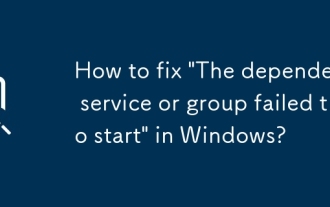 Comment réparer 'le service de dépendance ou le groupe n'a pas réussi' dans Windows?
Aug 12, 2025 am 01:47 AM
Comment réparer 'le service de dépendance ou le groupe n'a pas réussi' dans Windows?
Aug 12, 2025 am 01:47 AM
Tout d'abord, CheckAndManumberalStartDependentServicesByOpeningServices.MSC, LocaliatingTheFailingService, ReviewingingDependenSiStAB, AntendingAllreQuiredServices (LovedComorrPC) arerunning.2.Runsfc / scannowandDism / Online / Cleanup-Image / RestorehealNenelevatedComm.
 Fixé: Windows est incapable de formater un lecteur
Aug 11, 2025 pm 11:28 PM
Fixé: Windows est incapable de formater un lecteur
Aug 11, 2025 pm 11:28 PM
UsediskManagementToByPassFileExplorerissUesByformattingrhroughthefuilt-Intool.2.UsekiskPartCommands (Clean, CreatePartion, Format) IncommandpromptasadministratoroRoresolvePartitionCorruption.3.
 L'ordinateur Win11 écran soudainement noir mais toujours en cours d'exécution. Méthode de récupération avec écran noir sans affichage
Aug 12, 2025 pm 09:03 PM
L'ordinateur Win11 écran soudainement noir mais toujours en cours d'exécution. Méthode de récupération avec écran noir sans affichage
Aug 12, 2025 pm 09:03 PM
Les raisons courantes de l'écran noir de l'ordinateur, mais toujours en cours d'exécution, incluent les problèmes de pilote, la défaillance de la connexion matérielle ou les dommages à la carte graphique. Les solutions sont obligées de redémarrer, de vérifier la connexion du moniteur, d'essayer différents moniteurs ou de ports, de mettre à jour ou de rétablir le pilote de carte graphique, de saisir le mode sans échec pour dépanner les conflits logiciels, vérifier le matériel tel que la carte graphique et la mémoire, confirmez que le BIOS est réglé correctement et restaure le système si nécessaire; Si vous souhaitez distinguer les problèmes logiciels et matériels, vous pouvez tester en mode sans échec, observer le processus de démarrage, utiliser des outils de diagnostic, remplacer le matériel et écouter des sons anormaux de l'ordinateur; Pour éviter les récidives, gardez le conducteur à jour, installez des logiciels authentiques, entretenez régulièrement le système, faites attention à la stabilité de la dissipation de chaleur et de l'alimentation électrique, évitez l'overclocking, la sauvegarde régulière et le surveillance de la température du matériel.
 Comment corriger 'cette application ne peut pas fonctionner sur votre PC' dans Windows?
Aug 14, 2025 pm 08:28 PM
Comment corriger 'cette application ne peut pas fonctionner sur votre PC' dans Windows?
Aug 14, 2025 pm 08:28 PM
Runthe.ExeFileasAdministratoryByRight-ClickingitandSelectting "runasadmiministrator"; ifsulful, permanent en permanent de permanence






